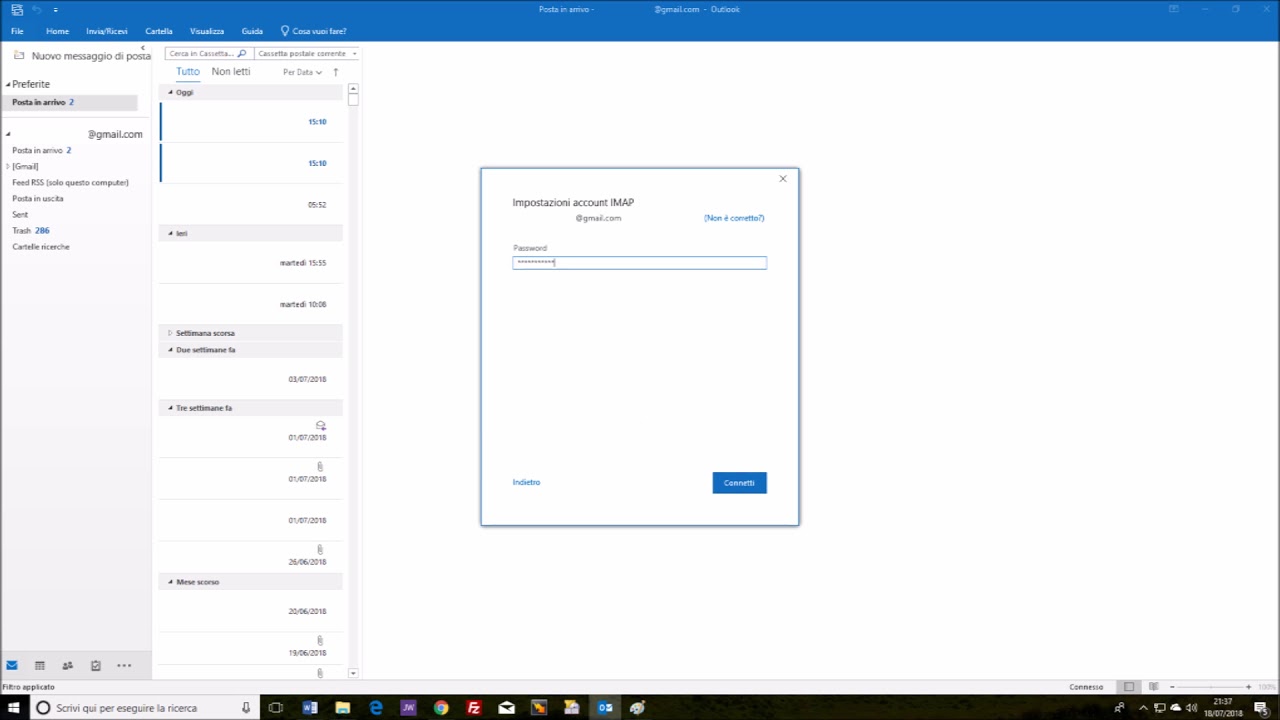Visualizzare due account su Outlook è un’operazione molto semplice che può essere eseguita sia su PC che su dispositivi mobili. Grazie alla funzione “Aggiungi account”, è possibile accedere contemporaneamente a più caselle di posta elettronica senza dover effettuare il logout e il login ogni volta. In questo modo, sarai in grado di gestire facilmente le tue email personali e professionali, mantenendo sempre sotto controllo tutte le attività in arrivo. In questa guida, vedremo come configurare e visualizzare due account su Outlook in pochi semplici passaggi.
Come visualizzare due account in Outlook 2007?
Se hai due account email e vuoi gestirli entrambi attraverso Outlook 2007, ecco i passaggi da seguire:
- Apri Outlook 2007 e clicca sulla scheda “Strumenti” nella barra dei menu in alto.
- Seleziona “Impostazioni account” dal menu a tendina e clicca su “Nuovo” per creare un nuovo account email.
- Inserisci le informazioni del tuo secondo account email, come nome utente, password e server di posta in arrivo e in uscita.
- Assicurati di selezionare l’opzione “Configura automaticamente il mio account” e clicca su “Avanti”.
- Attendere che Outlook verifichi le informazioni del tuo account e poi cliccare su “Fine” per completare la configurazione.
- Torna alla schermata principale di Outlook e clicca su “Invia/Ricevi” nella barra dei menu in alto.
- Seleziona l’opzione “Invia/Ricevi gruppi” dal menu a tendina e clicca su “Modifica”.
- Seleziona entrambi gli account email dalla lista e clicca su “OK”.
- Torna alla schermata principale di Outlook e vedrai entrambi gli account email nella sezione “Cartelle di posta elettronica”.
Seguendo questi passaggi, puoi facilmente visualizzare due account email in Outlook 2007 e gestirli entrambi senza dover effettuare il logout e il login ripetutamente.
Quanti account si possono avere su Outlook?
Outlook è uno dei programmi di posta elettronica più popolari al mondo. Molte persone si chiedono quanti account si possono avere su Outlook. La risposta breve è: dipende. Outlook consente di aggiungere più account di posta elettronica, ma il numero massimo di account dipende dalla versione di Outlook e dalle impostazioni del server di posta elettronica. Tuttavia, in questo articolo ti mostreremo come visualizzare 2 account su Outlook in modo semplice e veloce.
Come visualizzare 2 account su Outlook
Per visualizzare 2 account su Outlook, segui i seguenti passaggi:
- Apri Outlook e vai su “File” nella barra dei menu in alto.
- Fai clic su “Aggiungi account” per iniziare il processo di aggiunta del secondo account.
- Inserisci l’indirizzo email e la password del secondo account.
- Segui le istruzioni per completare il processo di aggiunta dell’account.
- Dopo aver aggiunto il secondo account, vedrai entrambi gli account nella barra laterale sinistra di Outlook.
- Per passare da un account all’altro, fai clic sull’account desiderato nella barra laterale sinistra di Outlook.
Come puoi vedere, visualizzare 2 account su Outlook è molto semplice. Tuttavia, ricorda che il numero massimo di account dipende dalle impostazioni del server di posta elettronica e dalla versione di Outlook che stai utilizzando. Se hai bisogno di aggiungere più di 2 account, consulta la documentazione di Outlook o contatta il tuo provider di posta elettronica per ulteriori informazioni.
Conclusioni
In sintesi, Outlook permette di aggiungere più account di posta elettronica, ma il numero massimo di account dipende dalle impostazioni del server di posta elettronica e dalla versione di Outlook che stai utilizzando. In questo articolo ti abbiamo mostrato come visualizzare 2 account su Outlook in modo semplice e veloce. Seguendo i passaggi sopra descritti, sarai in grado di visualizzare più account su Outlook senza problemi.
Come gestire più account di posta elettronica?
Se possiedi più di un account di posta elettronica, potresti trovare difficile gestire tutte le tue email in modo efficiente. Tuttavia, ci sono alcuni modi per semplificare la gestione dei tuoi account di posta elettronica. In questo articolo, ti mostreremo come visualizzare 2 account su Outlook.
Passo 1: Aggiungi un nuovo account di posta elettronica a Outlook
Per aggiungere un nuovo account di posta elettronica a Outlook, segui questi passaggi:
- Apri Outlook e vai su “File” nella barra dei menu in alto.
- Seleziona “Aggiungi account” nella sezione “Informazioni”.
- Inserisci il tuo indirizzo email e premi “Connetti”.
- Segui le istruzioni sullo schermo per completare la configurazione del tuo account.
Una volta completata la configurazione del tuo nuovo account di posta elettronica, puoi visualizzare la tua casella di posta elettronica aggiunta nella barra laterale di Outlook.
Passo 2: Visualizza 2 account di posta elettronica su Outlook
Per visualizzare due account di posta elettronica su Outlook, segui questi passaggi:
- Apri Outlook e vai su “Visualizza” nella barra dei menu in alto.
- Seleziona “Riquadro di navigazione” e scegli “Persone”.
- Seleziona il tuo primo account di posta elettronica nella barra laterale di Outlook.
- Apri un nuovo riquadro di navigazione facendo clic sul pulsante “+” in alto a sinistra del tuo account di posta elettronica.
- Seleziona il tuo secondo account di posta elettronica nella barra laterale di Outlook.
Ora puoi visualizzare i tuoi due account di posta elettronica su Outlook contemporaneamente. Puoi anche utilizzare le regole di Outlook per organizzare le tue email in base all’account di posta elettronica.
Seguendo questi passaggi, puoi gestire facilmente più account di posta elettronica su Outlook. Ricorda di aggiungere tutti i tuoi account di posta elettronica a Outlook per semplificare la gestione delle tue email.
Come cambiare account principale in Outlook?
Introduzione
Outlook è un programma di posta elettronica molto utile per gestire i propri account di posta. Tuttavia, a volte può essere necessario cambiare l’account principale su Outlook. In questo articolo, spiegheremo i passaggi per farlo e come visualizzare due account contemporaneamente su Outlook.
Come cambiare l’account principale su Outlook?
Passo 1: Aprire Outlook e selezionare la scheda “File” nella barra dei menu.
Passo 2: Nella pagina “Info account”, selezionare “Impostazioni account” dal menu a discesa e fare clic su “Impostazioni account”.
Passo 3: Selezionare l’account che si desidera impostare come account principale e fare clic su “Imposta come predefinito”.
Passo 4: Fare clic su “Chiudi” e poi su “OK”.
Passo 5: Riavviare Outlook per verificare che le impostazioni siano state salvate correttamente.
Come visualizzare due account contemporaneamente su Outlook?
Passo 1: Aprire Outlook e selezionare la scheda “File” nella barra dei menu.
Passo 2: Selezionare “Impostazioni account” dal menu a discesa e fare clic su “Impostazioni account”.
Passo 3: Fare clic sulla scheda “E-mail” e selezionare “Nuovo” per aggiungere un nuovo account di posta.
Passo 4: Inserire le informazioni del nuovo account di posta e fare clic su “Test delle impostazioni dell’account” per verificare che le impostazioni siano corrette.
Passo 5: Fare clic su “OK” per salvare le impostazioni dell’account.
Passo 6: Per visualizzare entrambi gli account contemporaneamente, fare clic sulla scheda “Visualizza” nella barra dei menu e selezionare “Visualizza account multipli”.
Passo 7: Selezionare gli account che si desidera visualizzare e fare clic su “OK”.
Conclusione
In questo articolo, abbiamo spiegato i passaggi per cambiare l’account principale su Outlook e come visualizzare due account contemporaneamente. Seguendo questi semplici passaggi, sarete in grado di gestire efficacemente i vostri account di posta su Outlook.